パソコン文字入力中に何で!?

みなさんパソコンで文字入力時、編集時に通常通り入力出来ないって事に遭遇したことはありませんか!?
「ん、なんの事?」
今回は「挿入モード」と「上書きモード」の違いを説明いたします。
通常の入力状態は「挿入モード」になっています。
「お誘い合わせのうえ、」の後ろに「より」を挿入しましょう。
① 赤丸部分にカーソルをもってきます。

②「より」を入力します。

「ENTER」キーを押して確定します。

普通のことですよね。
ところが、たまにですが「パソコンレスキュー」で「先生、家でやってたらおかしくなった」というお電話が掛かってきます。
それが、下の図です。今回は図を使いながら説明していきますね。
① 同じように「より」と入力しました。

「より」の下線が通常の点線と異なり波線になりました。
「多数」が消えてしまいました。
「ENTER」キーを押します。

何が起きたのでしょう!?
「上書きモード」に切り替わっているのです。
入力した文字が文字の上から入力されているのです。
「何で!?」「私、何もしていないのに…」
「挿入モード」通常時

「上書きモード」異常時

でも、皆さんがお使いのパソコンでは表示されていない場合もあります。
「クリック」でモードが変更されますが、クリックなんてしてない…?
実は、もう一つ ”落とし穴” があるのです。
「Insert」キーで切り替わってしまうのです。
メーカーによって場所が多少違ったり「INS」と記入してあるので分かりませんよね。
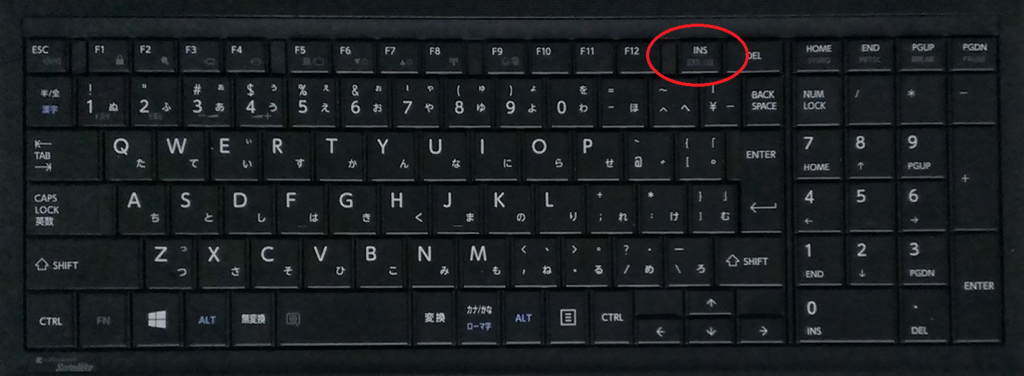
※画面上に表示したい場合の説明をしておきます。
「ステータスバー」上で「右クリック」してください。
「ステータスバーのユーザー設定」ダイアログボックスが表示されます。
赤枠の「上書きモード」にレ点を入れて下さい。
「ステータスバー」に「挿入モード」と表示されます。
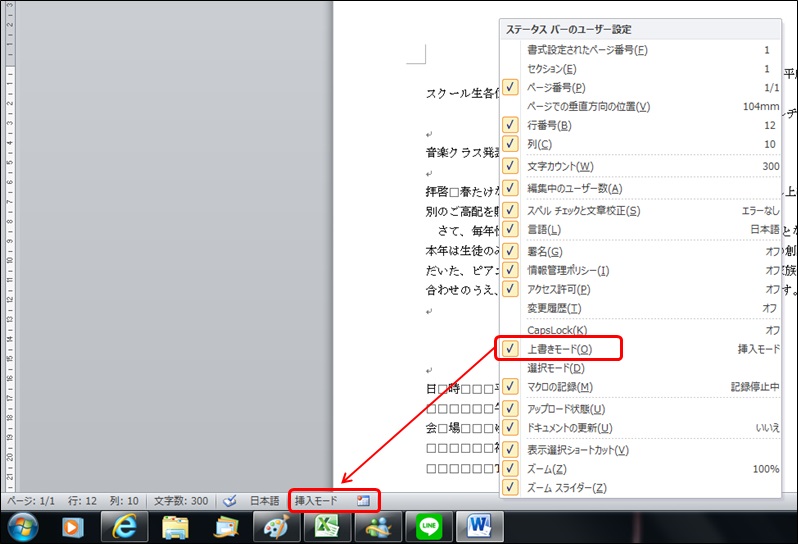
滅多になることではありませんが、お仕事中なってしまった。
「誰も聞く人がいない」「誰も分からない」業務はSTOPですよね…
インターネットで調べようにも、どう調べていいのか分からない。
困った時の対処法として掲載しときますね。
「MIND SET」
”ワンクリックで、未来は選択肢に溢れている!!”
「就活」「転職希望」「会社内」でパソコンの事を聞けず、悩んでいるあなた…
それ、全部 ”パソコン駆け込み寺 岡山下中野教室”にお任せ!!

「あなたの未来のための学校」
” School for your future”
本気で知りたい人だけにコツをお伝えいたします。
「初心者だから初めが肝心!!」
「あなたの街のパソコン駆け込み寺」
「お婆ちゃんでも、出来るWord、Excel」








